Windows 365 雲 PC 設置和修復的已知問題
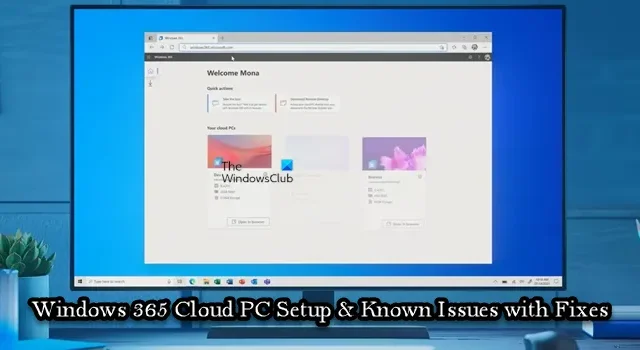
在這篇博文中,我們詳細介紹了設置的描述以及與 Windows 365 Cloud PC 相關的已知問題,以及可應用的故障排除步驟或修復程序,以幫助跨設備解決這些問題。
Windows 365 Cloud PC 設置問題及修復
如果在為用戶分配許可證後為用戶設置 Windows 365 雲 PC 的時間超過 90 分鐘,或者用戶收到安裝失敗錯誤,則可以應用下面提供的修復來解決該問題。
- 確保 MDM 權限配置設置正確
- 重置您的雲電腦
這些建議來自 Microsoft。您必須是全局管理員才能執行這些任務中的大部分,或者被分配了可用於特定過程的其他管理員角色。如果你無權登錄或訪問 Azure 門戶的部分內容,則需要聯繫你的 IT 管理員。
1] 確保 MDM 權限配置設置正確
如果您環境中的 MDM 權限配置不正確,可能會導致設置失敗。在這種情況下,根據您是否計劃使用 Microsoft Intune 來管理雲 PC,您可以按照learn.microsoft.com上的 Microsoft 文檔中的詳細說明執行以下任一操作:
- 確保正確配置了移動性(MDM 和 MAM)設置
- 在組織設置中關閉自動 MDM 註冊和 Intune 註冊
2]重置你的雲電腦
現在,在您完成上述故障排除步驟後,所有收到安裝失敗錯誤的用戶都需要按照以下步驟重新啟動/重置其云 PC 設置:
- 在 Windows 365 主頁上,選擇任何狀態為安裝失敗的雲 PC 的齒輪圖標。
- 選擇重置以重新啟動設置過程。
如果重置後仍然顯示“設置失敗”錯誤,則您必須完成上述步驟(如果您跳過它),該步驟要求您確保正確配置移動性(MDM 和 MAM)設置,然後重置又是雲電腦。否則,在左側導航窗格中,選擇新支持請求以打開支持票證。
Windows 365 Cloud PC 已知問題修復
以下是用戶在 Windows 365 Cloud PC 中可能遇到的已知問題(具有適用的修復程序)必須已為用戶成功完成設置。
1] Microsoft 365 商業標準版未在雲 PC 上激活
用戶在其云 PC 上嘗試使用 Microsoft 365 商業標準版許可證時可能會遇到以下錯誤:
帳戶問題:我們在您的帳戶中發現的產品無法用於在共享計算機場景中激活 Office。
在這種情況下,用戶應卸載其云 PC 上安裝的 Office 版本並從 Office.com 安裝新副本。
2] 一些網站可能會顯示錯誤的語言
某些用戶可能會看到基於 Cloud PC 創建位置的內容,而不是基於用戶所在位置的內容。這是因為從雲 PC 訪問的某些網站使用其 IP 地址來確定內容的顯示方式。
要解決此問題,以下任一方法都適用:
- 用戶可以在大多數網站的 URL 中手動更改他們的語言/區域設置。例如,在 URL 中,將語言/區域設置從更改
en-us為fr-fr以獲取法語版本。 - 用戶可以手動設置他們的互聯網搜索引擎的位置。例如,Bing.com 上的用戶可以訪問網站右上角的“設置”菜單來手動設置語言、國家/地區和位置。
3] Microsoft Narrator 屏幕閱讀器未打開
當某些用戶從 Windows 365 主頁登錄到他們的雲 PC 時,Microsoft Narrator 屏幕閱讀器可能不會為他們打開。要在從 Web 界面訪問云 PC 時打開講述人,請在 windows365.microsoft.com 上登錄雲 PC 後,在鍵盤上按Alt+F3+Ctrl+Enter組合鍵。
4] 不支持使用端口 25 發送出站電子郵件
出於安全原因,通過端口 TCP/25 的通信在 Windows 365 商業版網絡層被阻止(不受支持)。因此,用戶將無法從 Windows 365 商業雲 PC 直接在端口 25 上發送出站電子郵件。
要解決此問題,以下任一方法都適用:
- 如果您的電子郵件服務為您的電子郵件客戶端應用程序使用簡單郵件傳輸協議 (SMTP),則您可以使用他們的 Web 界面(如果可用)。
- 請向您的電子郵件服務提供商尋求幫助,以配置他們的電子郵件客戶端應用程序以使用基於傳輸層安全性 (TLS) 的安全 SMTP,它使用不同的端口。
5] 虛擬專用網絡支持
由於有許多可用的虛擬專用網絡 (VPN) 解決方案,Microsoft 無法確認哪些服務適用於 Windows 365 商業版。您需要諮詢您的 VPN 提供商以獲取更多信息。但是,對於具有高級網絡需求的組織,建議使用 Windows 365 Enterprise。有關網絡要求的更多信息,請訪問learn.microsoft.com。
6] 使用 iPad 和遠程桌面應用程序訪問云 PC 時缺少開始菜單和任務欄
當非本地管理員用戶使用 iPad 和 Microsoft 遠程桌面應用程序登錄雲 PC 時,Windows 11 用戶界面中可能會缺少“開始”菜單和任務欄。要解決這種情況下的問題,請確保您擁有最新版本的遠程桌面客戶端。此外,您還可以通過windows365.microsoft.com登錄雲電腦。
7]恢復和自動滾動憑據
許多在 Active Directory 中註冊的設備可能有一個默認情況下每 30 天自動更新一次的計算機帳戶密碼。此自動化適用於混合加入的 PC,但不適用於 Azure Active Directory 本機 PC。techcommunity.microsoft.com上引用的計算機帳戶密碼在雲 PC 上維護。如果雲 PC 恢復到存儲了以前密碼的點,則云 PC 將無法登錄域。
8] 光標可見位置偏離實際位置
在遠程桌面會話中,當您在文本文件中選擇一個位置時,Cloud PC 中的光標與實際位置有一些偏移。出現此問題/衝突是因為在高 DPI 模式下,服務器和 Cloud PC 瀏覽器都會縮放光標,從而導致可見光標位置與實際光標焦點之間存在偏移。在這種情況下,適用的修復方法是關閉高 DPI 模式。
9] Outlook 只下載一個月的郵件
Outlook 僅下載一個月以前的郵件,並且無法在 Outlook 設置中更改。但是,您可以修改註冊表以將默認值設置為一個月,這樣您現在就可以根據需要在 Outlook 設置中更改下載期限。要執行此任務,請執行以下操作:
- 啟動註冊表編輯器。
- 導航或跳轉到下面的註冊表路徑並刪除右窗格中的syncwindowsetting註冊表項:
HKEY_CURRENT_USER\SOFTWARE\Policies\Microsoft\office\16.0\outlook\cached mode
- 接下來,導航到下面的註冊表路徑,並在右側窗格中,使用DWORD(32 位)值創建syncwindowsetting註冊表項並設置其值數據1:
HKEY_CURRENT_USER\Software\Microsoft\Office\16.0\Outlook\Cached Mode
希望您發現這篇文章內容豐富且有幫助!
設置 Windows 365 雲電腦需要多長時間?
一旦向用戶分配了許可證,Windows 365 就會為用戶配置/創建雲 PC。此過程最多可能需要 30 分鐘。您可以按照以下步驟使用 Microsoft 365 管理中心遠程管理雲 PC:
- 登錄到 Microsoft 365 管理中心。
- 在左側導航中,選擇Users > Active users。
- 選擇您要管理其云電腦的用戶。
- 選擇設備。
- 選擇您要管理的雲電腦。
- 選擇您要執行的操作。
Office 365 有哪些問題?
以下是 Office 365 的 8 個常見和已知問題。要解決 PC 上的大多數 Office 365 問題,您可以使用 Office 365 修復工具。為此,請轉至控制面板>程序和功能。選擇 Office 365 並單擊修復。您將看到兩個選項:快速修復和在線修復。
- 雲可用性障礙。
- 性能下降。
- 登錄訪問和超時。
- 同步錯誤。
- 網絡抖動。
- 帶寬、吞吐量和連接問題。
- 數據包丟失。
- 程序和遷移更新失敗。



發佈留言